Forse puoi relazionarti con questa storia:provi un programma e lo ami davvero. Negli anni vengono sviluppati nuovi programmi che possono fare le stesse cose e di più, forse anche meglio. Li provi e anche loro sono fantastici, ma continui a tornare al primo programma.
Questa è la storia del mio rapporto con Alpine Mail. Così ho deciso di scrivere un piccolo articolo elogiando il mio programma di posta preferito di fatto.
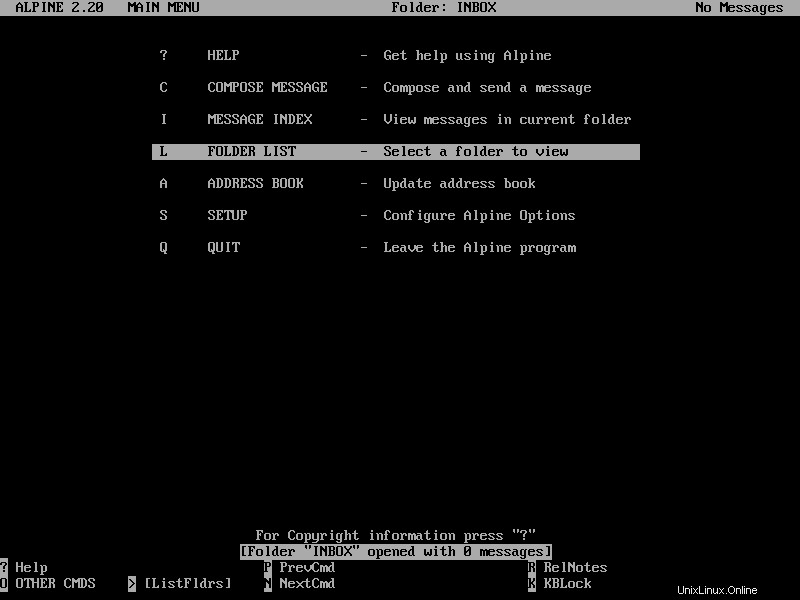
A metà degli anni '90, ho scoperto il sistema operativo GNU/Linux. Poiché non avevo mai visto un sistema simile a Unix prima, ho letto molta documentazione e libri e ho provato molti programmi per trovare la mia strada attraverso questo affascinante sistema operativo.
Dopo un po', Pine è diventato il mio client di posta preferito, seguito dal suo successore, Alpine. L'ho trovato intuitivo e facile da usare:puoi sempre vedere i possibili comandi o opzioni in basso, quindi la navigazione è facile da imparare rapidamente e Alpine viene fornito con un ottimo aiuto.
Più contenuti eccezionali
- Corso online gratuito:panoramica tecnica di RHEL
- Impara i comandi avanzati di Linux
- Scarica cheat sheet
- Trova un'alternativa Open Source
- Leggi i migliori contenuti Linux
- Dai un'occhiata alle risorse open source
Iniziare è facile.
La maggior parte delle distribuzioni include Alpine. Può essere installato tramite il gestore dei pacchetti:basta premere S (o navigare la barra alla riga di configurazione) e verrai indirizzato alle categorie che puoi configurare. In fondo, puoi usare i tasti di scelta rapida per i comandi che puoi eseguire subito. Per i comandi che non rientrano, premi O (Other Commands ).
Premi C per accedere alla finestra di configurazione. Quando scorri l'elenco, diventa chiaro che puoi fare in modo che Alpine si comporti come desideri. Se disponi di un solo account di posta, sposta semplicemente la barra fino alla riga che desideri modificare, premi C (Change Value ), e digita i valori:
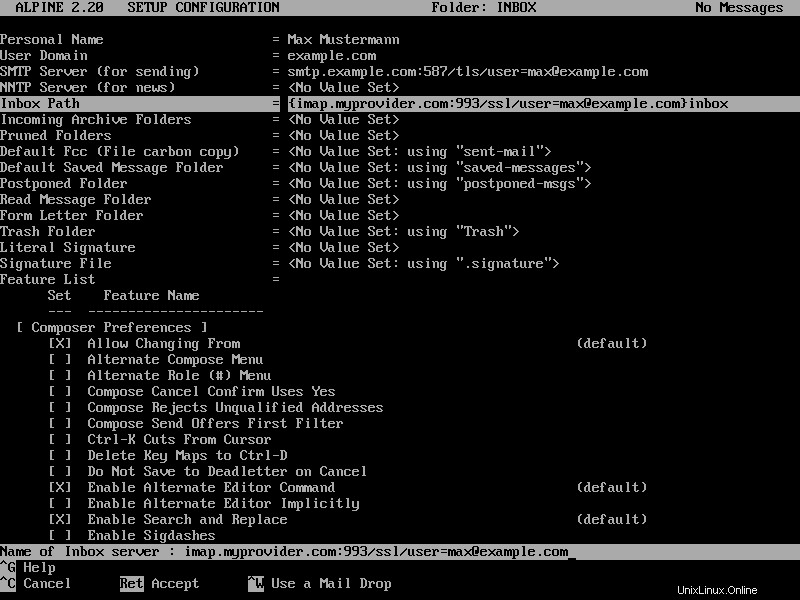
Nota come vengono inseriti i server SNMP e IMAP, poiché questo non è lo stesso dei client di posta con assistenti e campi precompilati. Se inserisci il server/SSL/utente in questo modo:
imap.myprovider.com:993/ssl/[email protected]
Alpine ti chiederà se è necessario utilizzare "Posta in arrivo" (sì) e metterà parentesi graffe attorno alla parte del server. Quando hai finito, premi E (Exit Setup ) e salva le modifiche premendo Y (sì). Tornando al menu principale, puoi quindi spostarti nell'elenco delle cartelle e nella Posta in arrivo per vedere se hai posta (ti verrà richiesta la password). Ora puoi navigare utilizzando > e < .
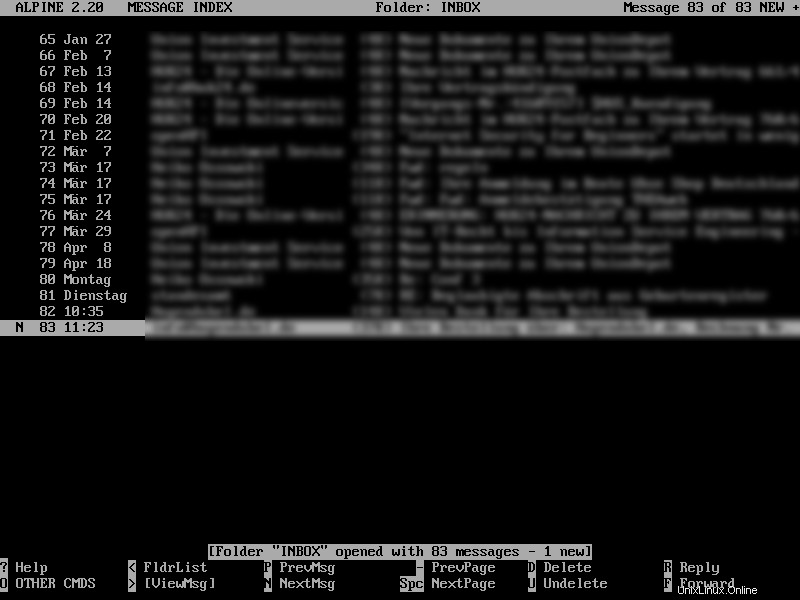
Per comporre un'e-mail, vai semplicemente alla voce di menu corrispondente e scrivi. Nota che le opzioni in basso cambiano a seconda della linea in cui ti trovi. ^T (Ctrl + T ) sta per To Addressbook o To Files . Per allegare file, vai su Attchmt: e premi Ctrl + T per accedere a un browser di file o Ctrl + J per inserire un percorso.
Invia la mail con ^X .
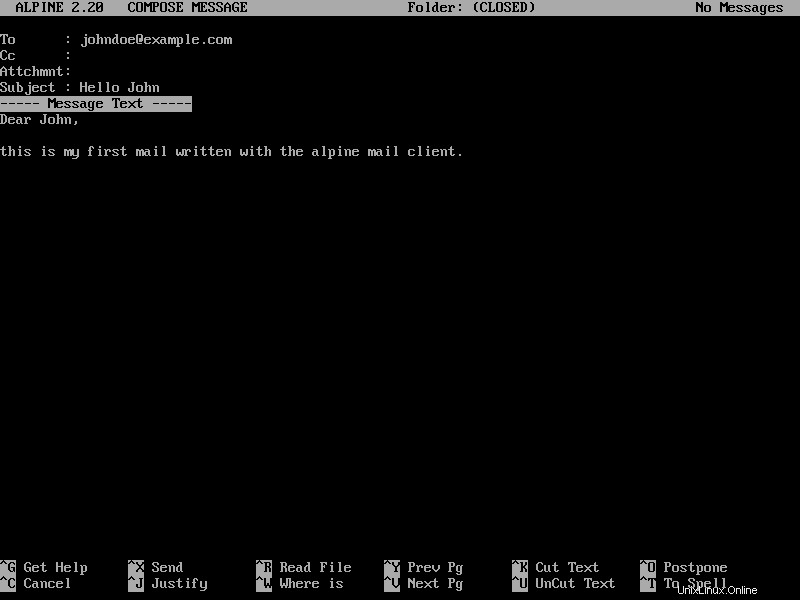
Perché Alpine?
Naturalmente, le preferenze e le esigenze personali di ogni utente sono diverse. Se hai bisogno di una soluzione più "simile a un ufficio", un'app come Evolution o Thunderbird potrebbe essere una scelta migliore.
Ma per me Alpine (e Pine) sono dinosauri nel mondo del software. Puoi gestire la tua posta in modo comodo, né più né meno. È disponibile per molti sistemi operativi (anche Termux per Android). E poiché la configurazione è memorizzata in un file di testo normale (.pinerc ), puoi semplicemente copiarlo su un dispositivo e funziona.